الإعلانات
معظم طرز Raspberry Pi تأتي الآن مع خيارات الاتصال على متن الطائرة. يضم كل من Raspberry Pi 3 و 3B + و Raspberry Pi Zero W و Raspberry Pi 4 جميعها تقنية Bluetooth وواي فاي مدمجة.
يعمل هذا التضمين على توسيع إمكانات مشاريعك ، مما يوفر عليك الاعتماد على دونجل USB ولوحات الوصل. لكن كيف يمكنك إعداد Wi-Fi على Raspberry Pi 3 أو إصدار أحدث؟ كيف تتصل بلوتوث؟
إليك ما تحتاج إلى معرفته حول إعداد الشبكات اللاسلكية عبر Wi-Fi و Bluetooth على Raspberry Pi.
Wi-Fi و Bluetooth على Raspberry Pi 3 و 4
التوت بي 3 The Raspberry Pi 3: أسرع ، أفضل ، مع شبكة Wi-Fi و Bluetoothاليوم ، أعلنت مؤسسة Raspberry Pi عن إطلاق Raspberry Pi 3. إنه التحديث الأكثر أهمية للخط الشهير لأجهزة الكمبيوتر منخفضة التكلفة حتى الآن. اقرأ أكثر هو الإصدار الأول من الكمبيوتر الذي يحتوي على شبكة لاسلكية وبلوتوث. الإصدار التالي مع هذه الميزات تشمل Raspberry Pi Zero W و Raspberry Pi 3 B + و Raspberry Pi 4.
بفضل شبكة Wi-Fi المدمجة ، يمكن توصيل Raspberry Pi بسهولة بالشبكات اللاسلكية. هذا يعزز الاتصال إلى حد كبير. وفي الوقت نفسه ، بما في ذلك راديو Bluetooth على Raspberry Pi (يحتوي Pi 3 على Bluetooth 4.1 BLE و Pi 3 B + 4.2 يعني BLE و Pi 4 Bluetooth 5.0) أنه يمكنك إضافة أي جهاز ، مثل الهاتف الذكي أو التلفزيون أو Xbox One مراقب
قم بإعداد Wi-Fi على Raspberry Pi عبر كمبيوتر سطح المكتب
أسهل طريقة لتوصيل Raspberry Pi بشبكة لاسلكية هي استخدام أداة سطح المكتب. ومع ذلك ، فهذا يعني أنك ستحتاج إلى إعداده باستخدام لوحة مفاتيح وماوس وعرض. البديل هو توصيل كابل Ethernet أولاً ، ثم الاتصال عبر VNC أو RDP كيفية تشغيل سطح المكتب البعيد على التوت بي مع VNCماذا لو كنت بحاجة إلى الوصول إلى سطح المكتب Raspberry Pi من جهاز الكمبيوتر أو الكمبيوتر المحمول ، دون الحاجة إلى توصيل لوحة المفاتيح والماوس والشاشة؟ هذا هو المكان الذي يأتي فيه VNC. اقرأ أكثر . فقط تذكر أن تقوم بفصل Ethernet عند توصيل Pi لاسلكياً!
للاتصال بالموجه ، انقر بزر الماوس الأيمن على أيقونة الشبكة اللاسلكية ذات اللون الرمادي في الزاوية اليمنى من اللوحة. حدد الخيار ل قم بتشغيل Wi-Fi، ثم حدد الشبكة المطلوبة من القائمة.
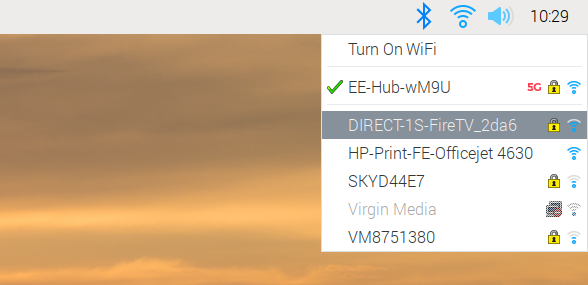
إدخال قبل مفتاح مشترك عند المطالبة ، ثم انتظر حتى يتم تأسيس الاتصال.
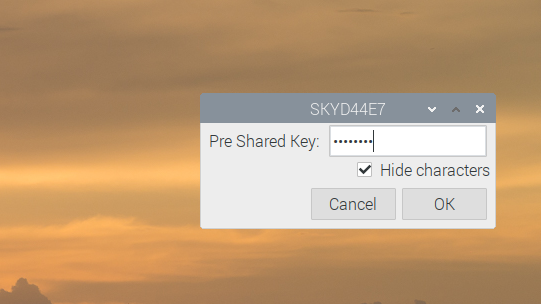
يجب أن تكون الآن على شبكة الإنترنت.
قم بتكوين الشبكات اللاسلكية لتوصيل Raspberry Pi بشبكة Wi-Fi
بدلاً من ذلك ، يمكنك إعداد الشبكات اللاسلكية في سطر الأوامر. هذا خيار جيد إذا كنت كذلك الوصول إلى التوت بي الخاص بك باستخدام SSH (في البداية عبر الإيثرنت).
sudo تحديث مناسب sudo ترقيةلديك خياران لإعداد اتصال لاسلكي. قد يبدو من الأسهل التمهيد في واجهة المستخدم الرسومية ، ولكن الأمر أكثر سهولة في القيام بذلك في سطر الأوامر. يجب أن يكون لديك بالفعل اسم SSID الخاص بك ، ولكن إذا لم يكن كذلك ، فاستخدمه
sudo iwlist wlan0 scanهذا سيكشف SSID في السطر "ESSID". بعد ذلك ، افتح wpa_supplicant.conf:
sudo nano /etc/wpa_supplicant/wpa_supplicant.confستحتاج إلى إضافة أو تعديل ما يلي:
ctrl_interface = DIR = / var / run / wpa_supplicant GROUP = netdev update_config = 1 بلد = شبكة أمريكية = {ssid = "SSID" psk = "PASSWORD" key_mgmt = WPA-PSK}خذ الوقت الكافي لتغيير القيمة للبلد حسب الاقتضاء وإضافة SSID وكلمة المرور لشبكتك.
استعمال Ctrl + X للخروج والحفظ ، والضغط Y و أدخل لتأكيد. يجب أن يبدأ الاتصال اللاسلكي على الفور. إذا لم يكن الأمر كذلك ، استخدم هذا الأمر لإعادة تشغيل اللاسلكي:
sudo ifdown wlan0 sudo ifup wlan0يمكنك أيضا الدخول ببساطة سودو إعادة التشغيل.
قم بإعداد Wi-Fi على Raspberry Pi 3 قبل التشغيل
هناك خيار آخر لشبكة Wi-Fi على Raspberry Pi 3 والإصدارات الأحدث وهو تكوينه قبل التمهيد الأول. هذا ممكن عن طريق إدخال بطاقة microSD في قارئ بطاقات جهاز الكمبيوتر الخاص بك والتصفح إلى /boot/ الدليل. هنا ، قم بإنشاء ملف نصي يسمى wpa_supplicant.conf ثم افتحه وأضف التفاصيل كما فعلت أعلاه.
احفظ هذا ، أغلق الملف ، ثم أخرج بطاقة microSD بأمان. لاحظ أن نجاح هذه الطريقة يعتمد على نظام التشغيل Raspberry Pi. إنه يعمل مع أنظمة تشغيل ما قبل Raspbian Buster ، بالإضافة إلى أنظمة تشغيل أخرى مختلفة. يحتوي Raspbian Buster على برنامج تشغيل Wi-Fi يمنع استخدام ملف wpa_supplicant.conf بهذه الطريقة.
قم بتهيئة Bluetooth على جهاز Raspberry Pi 3 و 4
كما هو الحال مع شبكة Wi-Fi ، تم تضمين برنامج تكوين Bluetooth وتوصيله في برنامج Raspbian Buster. بالنسبة للإصدارات الأقدم ، قم بتشغيل التحديث والترقية ، ثم
سودو عرضة تثبيت بلوتوث بييمكنك الآن تنشيط Bluetooth من سطر الأوامر باستخدام:
bluetoothctlتتوفر مجموعة من الخيارات مع هذا. اكتب "مساعدة" لرؤيتها.
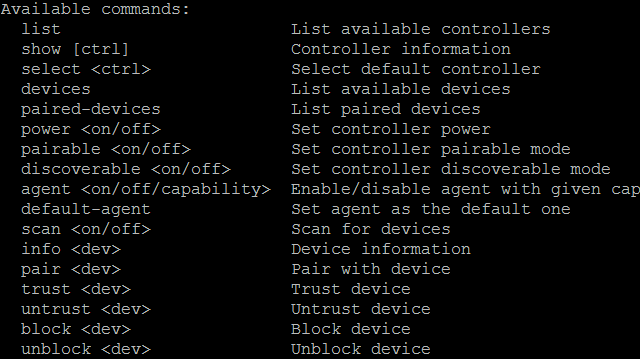
لكي تعمل تقنية Bluetooth ، يجب تمكينها وقابلية اكتشافها وقادرتها على اكتشاف الأجهزة.
نستخدم ثلاثة أوامر للقيام بذلك:
تشغيلوكيل علىمسح على
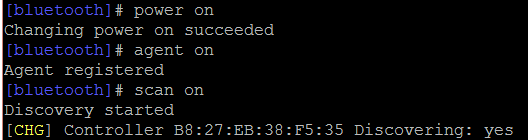
في هذه الشاشة ، يمكنك رؤية Raspberry Pi وقد اكتشف هاتفي Ubuntu. يمكن إجراء اتصال عن طريق إدخال الاتصال ، متبوعًا بعنوان MAC. إذا كان رمز المرور مطلوبًا على الجهاز البعيد ، فأدخل هذا عند المطالبة.
بعد لحظات ، سيتم إنشاء اتصال Bluetooth الخاص بك.
الاتصال Bluetooth على سطح المكتب Raspberry Pi
إذا كنت تفضل إعداد اتصالاتك Raspberry Pi Bluetooth على سطح المكتب ، فانقر فوق أيقونة Bluetooth في اللوحة. في القائمة ، حدد اضف جهاز للعثور على أجهزة قابلة للاكتشاف ، حدد الجهاز الذي تريده ، ثم زوج لبدء عملية الاقتران / الثقة.
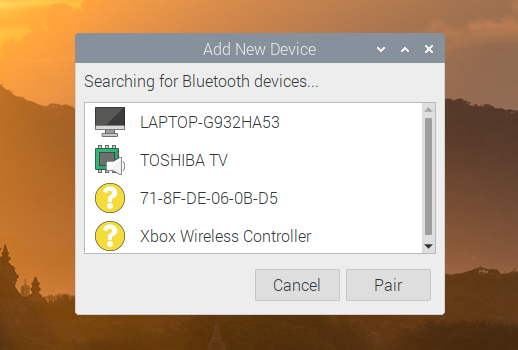
بلوتوث وتشغيلها!
قم بتوصيل أقدم توت العليق بي إلى واي فاي وبلوتوث
إذا كنت تمتلك Raspberry Pi 2 أو إصدارًا سابقًا أو Raspberry Pi Zero قياسيًا ، فإن Wi-Fi ليس خيارًا. في الواقع ، في حالة Raspberry Pi Zero ، فإن Ethernet ليس خيارًا أيضًا. الحل هو دونجل USB الذي يضيف إمكانية Wi-Fi و Bluetooth إلى Pi.
أعلى USB واي فاي دونغل ل Raspberry Pi
هل تحتاج إلى توصيل Raspberry Pi الأقدم بشبكة لاسلكية؟ ستحتاج إلى USB واي فاي دونغلولكن مع وجود منافذ USB محدودة في الطرز الأصلية ، قد يكون هذا الأمر محبطًا. قد يكون الإيثرنت هو الأفضل.
توت العليق USB واي فاي دونغلتوت العليق USB واي فاي دونغل اشتر الآن على أمازون $7.99
احصل على USB Bluetooth Dongle لـ Raspberry Pi
USB بلوتوث الدونغل وتتوفر أيضا ل Raspberry Pi. ومع ذلك ، قد تجد أنك لن تستمتع بالوظائف من دونغل التي يمكن الاستمتاع بها باستخدام تقنية Bluetooth المدمجة
USB بلوتوث دونغلUSB بلوتوث دونغل اشتر الآن على أمازون $13.95
للمشاريع القائمة على Raspberry Pi Zero والتي تتطلب اتصال Wi-Fi و Bluetooth ، لديك خياران. الأول هو التبديل إلى توت العليق بي زيرو، وهي قيمة لا تصدق لجهاز الكمبيوتر.
توت العليق بي زيروتوت العليق بي زيرو اشتر الآن على أمازون $16.93
وإلا ، فستحتاج إلى توصيل دونجل USB القياسي بـ Pi Zero باستخدام أ محور USB مع كابل micro-USB. ستعمل الدونجل أعلاه على Pi Zero مع لوحة وصل USB هذه.
Pi Zero محور USBPi Zero محور USB اشتر الآن على أمازون $6.99
تم تمكين Wi-Fi على Raspberry Pi 3 و 4!
يجب أن تكون الآن قيد التشغيل باستخدام اللاسلكي والبلوتوث في Raspberry Pi 3 و 4. كما هو الحال مع أي كمبيوتر ، فمن السهل الإعداد ؛ مع بعض أنظمة التشغيل ، يمكنك تكوينه قبل التشغيل.
وفي الوقت نفسه ، فإن Bluetooth هي بنفس البساطة ، وتسمح بتوصيل أجهزة التحكم عن بُعد ، وكذلك الأجهزة الصوتية. الجهاز موثوق والبرنامج غير معقد. وإذا كنت تستخدم Raspberry Pi الأقدم ، فهذه الميزات متاحة أيضًا عبر أجهزة دونجل USB.
إذا لم تكن بالفعل ، هنا لماذا يجب أن تجرب الجديد Raspberry Pi 4 لماذا يجب على الجميع تجربة Raspberry Pi 4: ميزات جديدة ومواصفات مثيرة للإعجابهل أنت مهتم بشراء Raspberry Pi 4؟ إليك الميزات الجديدة ، فضلاً عن سبب توفر ثلاثة إصدارات من Raspberry Pi 4. اقرأ أكثر .
كريستيان كاولي هو نائب رئيس التحرير لشؤون الأمن و Linux و DIY و Programming و Tech Explained. كما أنه ينتج The Really Useful Podcast ولديه خبرة واسعة في دعم برامج سطح المكتب والبرامج. كريستيان هو أحد المساهمين في مجلة Linux Format ، وهو من عشاق توت العليق Raspberry Pi و Lego lover ومروحة الألعاب القديمة.